Heim >CMS-Tutorial >WordDrücken Sie >Beginnen Sie mit dem kostenlosen Buchungskalender-Plugin in WordPress
Beginnen Sie mit dem kostenlosen Buchungskalender-Plugin in WordPress
- WBOYWBOYWBOYWBOYWBOYWBOYWBOYWBOYWBOYWBOYWBOYWBOYWBOriginal
- 2023-08-30 18:09:091074Durchsuche
Heute zeige ich Ihnen, wie Sie mit dem Easy Appointments-Plugin für WordPress ein Terminsystem erstellen. Wir werden zunächst die vom Plugin bereitgestellten Grundeinstellungen erkunden und dann ein reales Beispiel durcharbeiten, um ein vollständiges Buchungssystem aufzubauen.
Unabhängig vom Beruf ist ein Online-Terminsystem heutzutage ein Muss, um Kunden Komfort und Flexibilität zu bieten. Darüber hinaus verbessert es auch die Gesamtressourcenauslastung des Dienstanbieters. Die Einrichtung eines effektiven Online-Buchungssystems bietet daher zwei Vorteile: Kunden können ein für sie passendes Zeitfenster buchen, und Dienstleister können ihnen bei der Planung ihrer Zeit helfen.
Heute lernen wir, wie man mit WordPress ein Reservierungssystem einrichtet. Wenn Sie eine WordPress-Website verwenden und neugierig sind, wie Sie ein Buchungssystem für Ihre Website erstellen können, sind Sie hier genau richtig!
Als WordPress-Entwickler können Sie das gewünschte Plugin aus einer Vielzahl kostenloser Plugins auswählen, die in der WordPress-Plugin-Bibliothek verfügbar sind. Ebenso finden Sie hier auch viele Plugins für Buchungskalendersysteme. In diesem Artikel habe ich eines der besten kostenlosen Plugins in dieser Kategorie namens Easy Dating ausgewählt und zeige Ihnen, wie Sie es verwenden.
In diesem Artikel habe ich WordPress 5.1 verwendet und die Easy Appointments-Plugin-Version ist 2.3.12. Wenn Sie diesem Artikel folgen möchten, empfehle ich Ihnen, ihn zu installieren. Um das Easy Appointments-Plugin zu installieren, befolgen Sie einfach den Standardinstallationsprozess.
Als nächstes erkunden wir die Grundlagen des Easy Appointments-Plugins und den Einrichtungsprozess. Anschließend erstellen wir ein reales Beispiel, um die Verwendung des Plugins zu demonstrieren. Gleichzeitig werden wir auch einige wichtige Aspekte des Plugins behandeln, die es Ihnen ermöglichen, Ihr Buchungssystem anzupassen.
Was ist das Easy Dating Plugin?
Das Easy Appointments-Plugin ist eines der besten kostenlosen Plugins in dieser Kategorie. Damit können Sie ganz einfach ein Zeitmanagementsystem einrichten. Es kann in fast jedem Beruf eingesetzt werden, z. B. bei Ärzten, Personal Trainern, Privatlehrern oder jedem, der einen Termin buchen möchte.
Werfen wir einen kurzen Blick auf die angebotenen Funktionen:
- Mehrere Standorte
- Verschiedene Dienstleistungen
- Mehrere Mitarbeiter
- Erstellen Sie Slots, indem Sie eine Kombination aus Standorten, Diensten und Anbietern bereitstellen
- Erstellen Sie spezielle Kalender für bestimmte Dienste
- E-Mail-Benachrichtigungen und zugehörige Anpassung
- Responsive Layout-Unterstützung für Terminformular
- Benutzerdefinierte Felder unterstützen das Sammeln zusätzlicher Informationen
- Backend-Reporting für Zeitplanübersicht
Wie Sie sehen, kann dieses Plugin für eine Vielzahl von Dienstleistungen verwendet werden und wenn Sie es mit Bedacht einsetzen, kann es möglicherweise zu einem effektiven Buchungssystem werden.
Im nächsten Abschnitt besprechen wir einige Kernelemente des Plugins, deren Verständnis zunächst wichtig ist, wenn Sie das Plugin effektiv nutzen möchten.
Standort, Service, Mitarbeiter und Kontakte
Das Easy Appointments-Plugin unterscheidet sich von anderen Buchungs-Plugins darin, dass es Ihnen die Erstellung von Zeitfenstern ermöglicht, indem Sie diese mit einer bestimmten Kombination aus Standort, Service und Personal verknüpfen.
Vereinfacht ausgedrückt funktioniert es so:
- Der Benutzer wählt einen Standort aus dem Dropdown-Feld aus.
- Wenn Benutzer einen bestimmten Standort auswählen, werden ihnen alle an diesem bestimmten Standort verfügbaren Dienste angezeigt.
- Wenn der Benutzer als Nächstes einen bestimmten Dienst auswählt, erhält er eine Liste aller Mitarbeiter, die für die Bereitstellung dieses Dienstes verfügbar sind, sowie alle möglichen Buchungsplätze.
- Abschließend müssen Benutzer nur noch die erforderlichen Informationen ausfüllen und die Reservierung bestätigen!
Lass uns nun einen kurzen Blick auf jedes Element werfen.
Standort
Zuerst müssen Sie den Standort, an dem Sie Dienstleistungen erbringen möchten, im System hinzufügen. Wenn Sie Ihren Service beispielsweise auf bestimmte Städte beschränken möchten, müssen Sie die Städte im Backend hinzufügen.
Service
Nachdem Sie den Standort hinzugefügt haben, besteht der nächste Schritt darin, die Dienste gemäß Ihren Anforderungen hinzuzufügen. Natürlich können Sie für verschiedene Standorte unterschiedliche Dienste erstellen.
Arbeiter
Nachdem Sie den Standort und die Dienstleistungen erstellt haben, ist es schließlich an der Zeit, die Mitarbeiter hinzuzufügen, die die Kunden basierend auf den ihnen zugewiesenen Buchungen tatsächlich bedienen.
Verbinden
Mit Connections können Sie Zeitfenster erstellen, indem Sie Standorte, Dienste und Mitarbeiter kombinieren. Beim Erstellen einer neuen Verbindung müssen Sie außerdem den Wochentag und die Uhrzeit auswählen, für die die Verbindung gelten soll. Wenn das etwas verwirrend klingt, machen Sie sich keine Sorgen – es wird Sinn ergeben, wenn wir im nächsten Abschnitt ein Beispiel aus der Praxis erstellen.
Echte Beispiele mit dem Easy Appointments-Plugin
In diesem Abschnitt erstellen wir ein Beispiel aus der Praxis, um zu demonstrieren, wie das Easy Appointments-Plugin verwendet wird.
Bevor wir fortfahren, stellen Sie sicher, dass Sie das Easy Appointments-Plugin auf Ihrer WordPress-Site installiert haben, wenn Sie fortfahren möchten. Nachdem Sie das Easy Appointments-Plugin installiert haben, werden in der linken Seitenleiste Plugin-bezogene Links hinzugefügt.
Angenommen, wir möchten ein Terminbuchungssystem für eine Zahnklinik in New York City aufbauen. In diesem Beispiel wird New York City als Standorteinheit betrachtet. Als nächstes werden wir routinemäßige zahnärztliche Untersuchungen als Service hinzufügen. Abschließend werden wir einige Ärzte hinzufügen, die werktags Termine vereinbaren können.
Standort hinzufügen
Zuerst müssen wir alle Standorte hinzufügen; in unserem Fall fügen wir New York City als unseren Servicestandort hinzu. Klicken Sie auf den Link „Easy Dating > Einstellungen > Standorte“ und Sie werden zur Seite mit der Standortliste weitergeleitet. Klicken Sie auf die Schaltfläche
Neuen Standort hinzufügenund geben Sie die Details zu New York City ein, wie im Screenshot unten gezeigt.
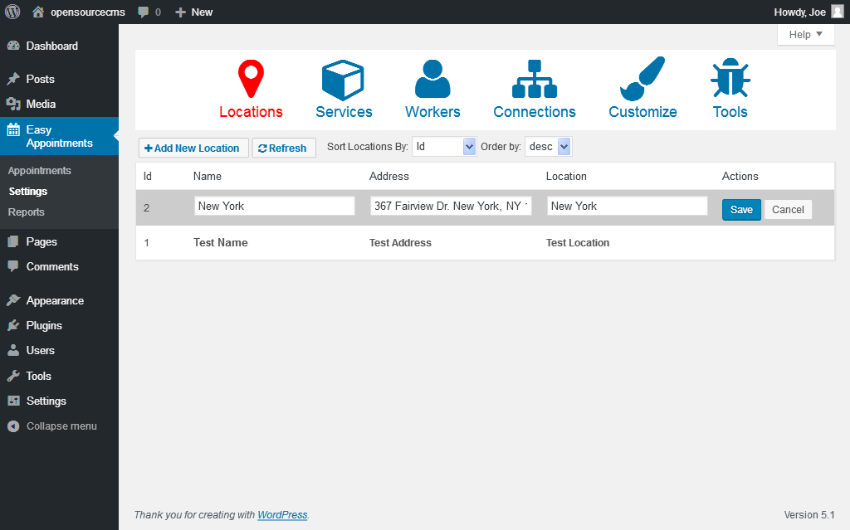 In unserem Beispiel haben wir nur New York City berücksichtigt, Sie können aber natürlich beliebig viele Standorte hinzufügen.
In unserem Beispiel haben wir nur New York City berücksichtigt, Sie können aber natürlich beliebig viele Standorte hinzufügen.
Dienste hinzufügen
Als nächstes müssen wir die Dienste, die wir anbieten möchten, auf der Buchungswebsite hinzufügen. In unserem Beispiel führen wir routinemäßige zahnärztliche Kontrolluntersuchungen durch.
Klicken Sie auf den Link
Einfache Buchung > Einstellungen > Servicesund Sie gelangen auf die Seite mit der Serviceliste. Klicken Sie auf die Schaltfläche „Neuen Service hinzufügen“ und geben Sie die Details zu unserem Service ein, wie im Screenshot unten gezeigt.
Füllen Sie 60 in die TextfelderDauer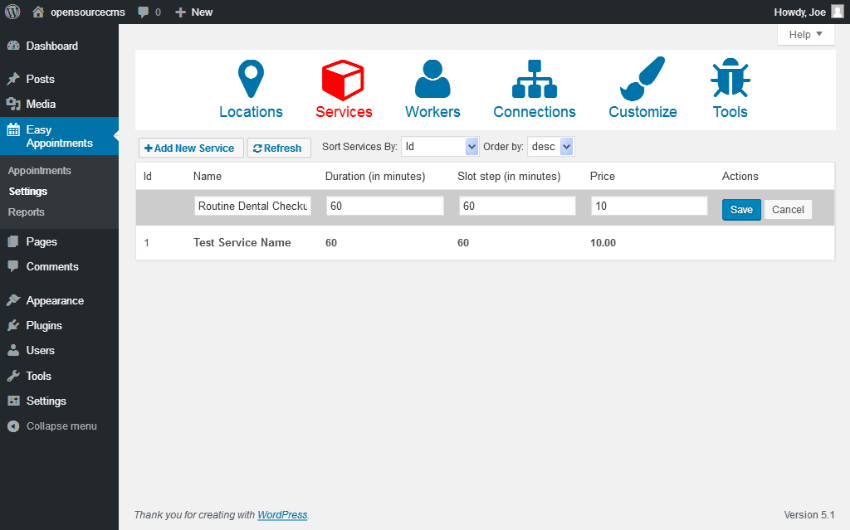 und
und
ein und speichern Sie sie vorübergehend. Das Feld „Dauer“ gibt die Reservierungsdauer für diesen Dienst an und das Feld „Slot-Schritt“ gibt den Beginn des nächsten verfügbaren Dienstes an. Wir werden das später besprechen. Personal hinzufügen Schließlich müssen wir Ärzte hinzufügen, die die Untersuchung durchführen können. Klicken Sie auf den Link Einfache Terminvereinbarung > Einstellungen > Mitarbeiter und Sie gelangen auf die Seite mit der Mitarbeiterliste. Klicken Sie auf die Schaltfläche „Neuen Mitarbeiter hinzufügen“ und geben Sie die Daten des Arztes ein, wie im Screenshot unten gezeigt.
Ich werde weitere hinzufügen und Sie können diesen Vorgang wiederholen, um weitere Ärzte hinzuzufügen.Eine Verbindung herstellen Bisher haben wir Standorte, Dienste und Ärzte hinzugefügt. Jetzt ist es an der Zeit, sie miteinander zu verbinden und eine Verbindung herzustellen, die für die Buchung verwendet werden kann.
Fahren Sie fort und klicken Sie auf den LinkEasy Dating > Einstellungen > Verbindungen 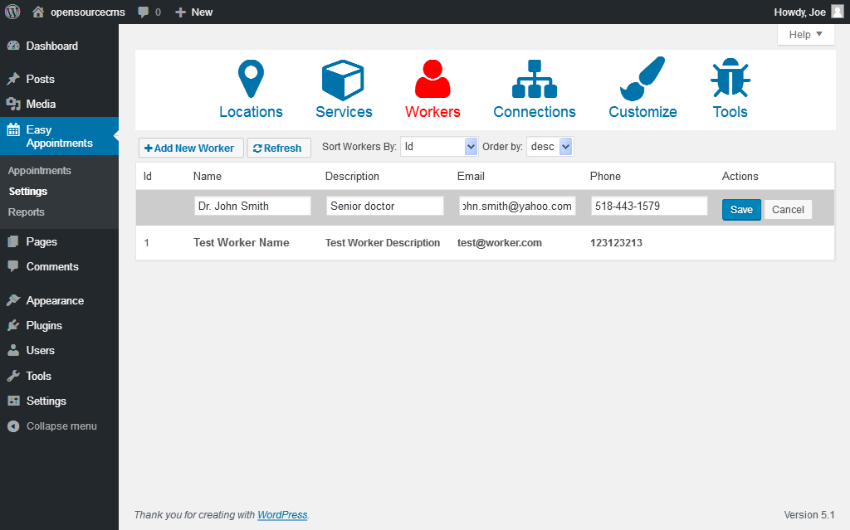 und Sie sollten zur Seite mit der Verbindungsliste gelangen. Klicken Sie auf die Schaltfläche „Neue Verbindung hinzufügen“, um eine neue Verbindung zu erstellen, wie im Screenshot unten gezeigt.
und Sie sollten zur Seite mit der Verbindungsliste gelangen. Klicken Sie auf die Schaltfläche „Neue Verbindung hinzufügen“, um eine neue Verbindung zu erstellen, wie im Screenshot unten gezeigt.
Als nächstes wählen Sie die Wochentage aus, an denen der Dienst verfügbar ist. Darüber hinaus können Sie auch den Start- und Endzeitpunkt der Serviceverfügbarkeit auswählen. Stellen Sie sicher, dass Sie das Feld
Working auf is
setzen, um diese Verbindung zu aktivieren, andernfalls wird sie nicht im Frontend angezeigt. Sobald alles ausgefüllt ist, speichern Sie die Verbindung.
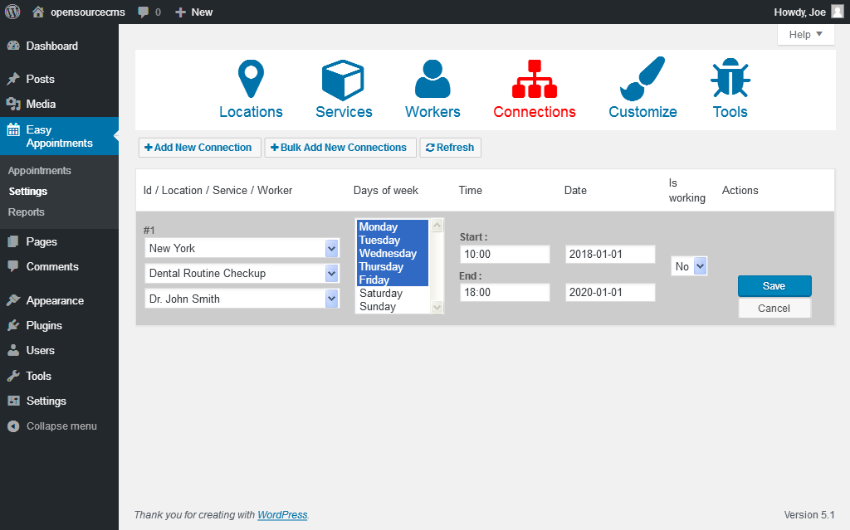 Im nächsten Abschnitt erfahren Sie, wie Sie den soeben erstellten verbundenen Buchungskalender anzeigen.
Im nächsten Abschnitt erfahren Sie, wie Sie den soeben erstellten verbundenen Buchungskalender anzeigen.
Integrieren Sie den Buchungskalender in Ihre Seite
Nach dem Herstellen der Verbindung müssen Sie den Shortcode verwenden, um das Buchungsformular anzuzeigen. Sie können den folgenden Code in Ihren Beitrag oder Ihre Seite einfügen, um das Buchungsformular anzuzeigen.
[ea_bootstrap]
Sobald Sie fertig sind, sollten Sie das Buchungsformular sehen, wie im Screenshot unten gezeigt.
Wie Sie sehen können, gibt es einen Kalender, der alle verfügbaren Slots für die zuvor erstellte Verbindung anzeigt. Wie Sie sich erinnern, haben wir für den Dienst ein einstündiges Zeitfenster gewählt, sodass Benutzer an jedem Wochentag aus acht verschiedenen Zeitfenstern wählen konnten. An Wochenenden ist keine Buchung möglich und diese Tage sind ausgegraut. Sobald der Benutzer ein Zeitfenster auswählt, wird er zum Abschnitt „Buchungsübersicht“ weitergeleitet. Sie können ihre Daten eingeben, um die Buchung zu bestätigen. Im Backend können Sie alle Buchungen für alle Transfers einsehen. Darüber hinaus werden E-Mail-Benachrichtigungen gesendet, sobald die Buchung abgeschlossen ist. Wenn für kein Zeitfenster eine Buchung möglich ist, wird dies wie im folgenden Screenshot dargestellt angezeigt.
Wie Sie sehen, ist das gebuchte Zeitfenster ausgegraut und nicht anklickbar.
So richten Sie mit diesem Plugin ein Terminsystem ein. Zusätzliche Plugins sind verfügbar, um die Standardfunktionalität zu erweitern und in Dienste wie PayPal, Twilio, iCalendar und Google Kalender zu integrieren.
Wenn Sie diese Erweiterung mit Bedacht nutzen, können Sie damit ein fantastisches Buchungssystem aufbauen.
Fazit
Heute haben wir das Easy Appointments-Plugin besprochen, mit dem Sie ganz einfach ein Terminsystem erstellen können. Im ersten Teil habe ich die Grundkonzepte des Plugins erklärt und später haben wir zu Demonstrationszwecken ein reales Beispiel erstellt.
Wenn Sie auf andere gute Kalender- oder Buchungs-Plugins stoßen, würde ich mich freuen, von Ihnen zu hören! Bitte teilen Sie uns Ihre Gedanken und Ihr Feedback über den untenstehenden Feed mit.
Das obige ist der detaillierte Inhalt vonBeginnen Sie mit dem kostenlosen Buchungskalender-Plugin in WordPress. Für weitere Informationen folgen Sie bitte anderen verwandten Artikeln auf der PHP chinesischen Website!

